
02. 티스토리 블로그 관리페이지 세팅 따라하기 (콘텐츠)
* 티스토리 북 클럽 (Book Club) 스킨 기준으로 설명하겠습니다. 자 블로그 개설을 했다면 그다음으로 관리 페이지 설정을 해야 합니다. 관리 페이지의 각 기능/내용에 대해 설명하겠습니다. 1. 글 관리 - 게시글..
compare-analysis.tistory.com
구글 애드센스로 광고 수익 얻기 도전 3번째 이야기!
관리 페이지 콘텐츠 설명에 이어서 관리 메뉴 하단에 있는 ' 관리- 블로그/팀블로그 ' 부분에 대해 설명하겠습니다.
| 1. 블로그 설정 |
- 최상단에 이미지 넣는 부분의 표시 위치는 관리자 페이지 좌측면 또는 타 스킨의 메인화면에 설정된 영역에 표시됩니다.
- 북 클럽 (Book Club) 스킨에서는 메인화면에 별도 표시되는 영역이 없습니다.
* 무시하고 넘어가셔도 무방합니다!
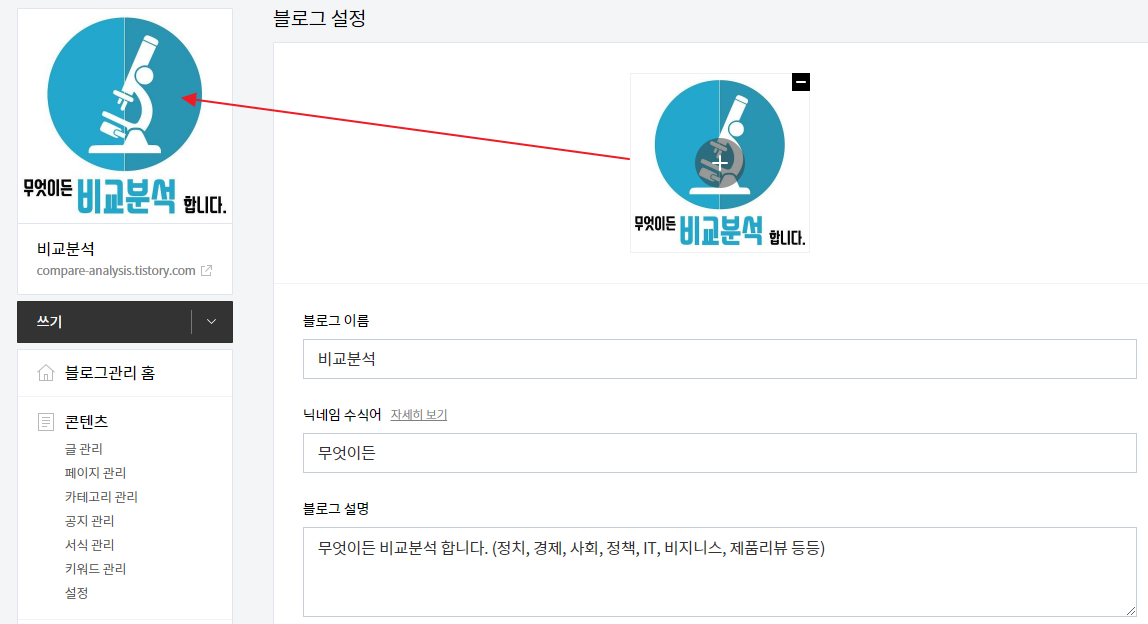
- 블로그 이름을 변경은 아래의 영역을 수정하면 됩니다.
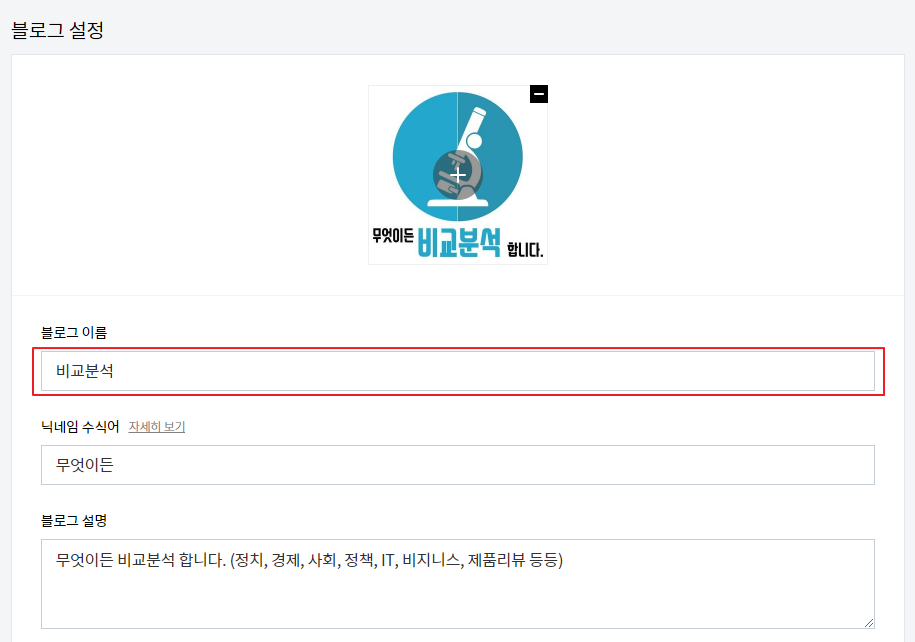
- '닉네임 수식어' 는 쉽게 설명하자면 블로그 이름을 앞에서 꾸며주는 문구라고 생각하시면 됩니다.
※ 입력하지 않으면 블로그 이름만 보입니다.(패쓰해도 무방함)
블로그 이름이 IT소식 인 경우 수식어를 최신 또는 해외 라는 단어를 입력하면
ex) 최신 IT소식 , 해외 IT소식 등등으로 보이게 됩니다. (아래 이미지 참고)
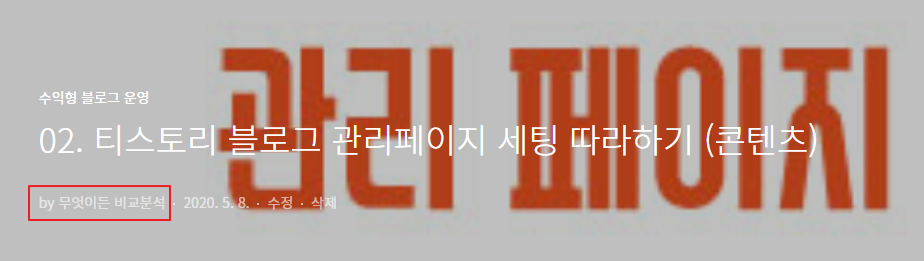
- 블로그 설명란은 포털사이트에서 검색시 표시되는 블로그 정보라고 이해하시면 됩니다.
보통 한 줄이 표시되니 너무 길지 않게 작성하세요. (언제든 수정 가능합니다.)

- 아이콘 설정은 블로그 우측 최상단에 보이는 이미지입니다. (패쓰해도 무방함)

※ 티스토리 포럼 등에서 댓글 입력 시 닉네임 앞에 붙는 아이콘은 다음 계정관리 창에서 지정하면 됩니다.
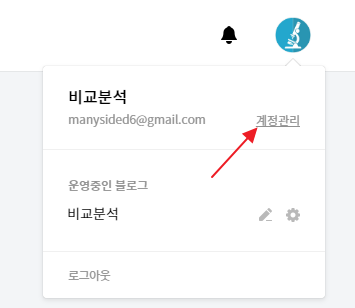
- 파비콘은 누군가 즐겨찾기를 했을경우 블로그 명칭 앞에 붙는 이미지라고 생각하시면 됩니다.
(패쓰해도 무방함)
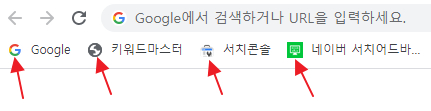
| 2. 주소설정 |
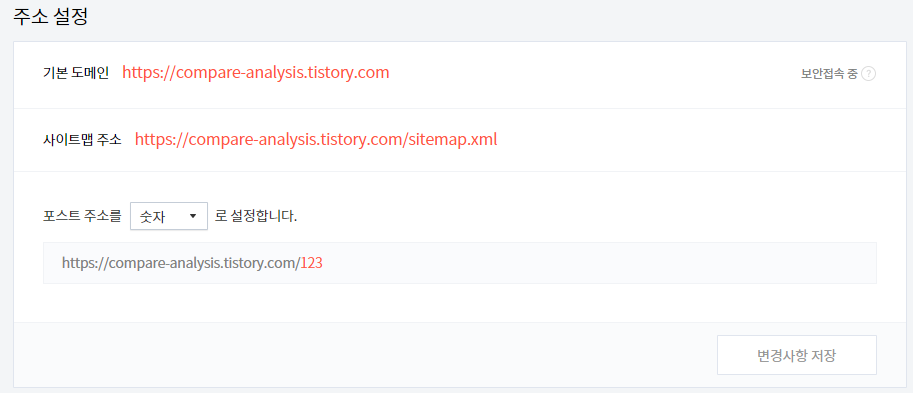
- 처음 지정한 사이트 주소는 변경할 수 없습니다.
- 포스트 주소는 숫자 로 설정하는 게 관리하기 편합니다. ^^
| 3. 기타설정 |
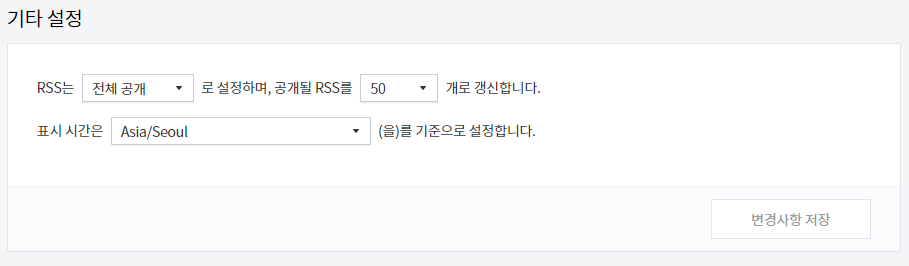
RSS는 외부사이트에서 블로그의 게시글의 제목/주소를 수집해가고 검색할 수 있게 하는 것이라고 이해하시면 됩니다.
자세한 설명내용은 생략하겠습니다.
위의 설정 따라하시면 됩니다. ^^
| 4. 팀블로그 |
-현재 운영중인 블로그를 여러 명이 관리하는 경우 해당자 초대 가능.
-초대받은 대상자가 메일확인 후 수락하는 경우 접근권한 생성.
(관리자 > 편집자 > 필자 순으로 권한 차이가 있습니다.)

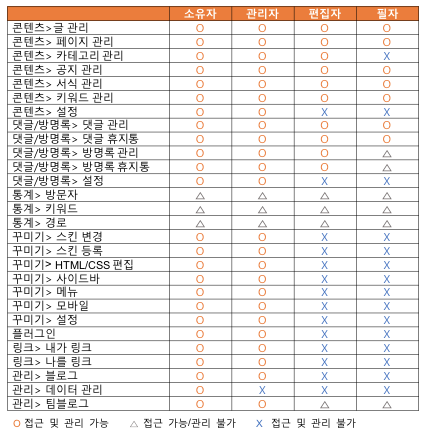
제 글이 도움이 됐으면하네요~ ^^
모두 구글 애드센스 광고 수익을 얻는 그 날이 오기까지 파이팅하시기 바랍니다.
'수익형 블로그 운영' 카테고리의 다른 글
| 08. 구글 애드센스 승인 노하우 (애드고시 통과한 썰) (36) | 2020.05.18 |
|---|---|
| 07. 구글, 네이버 애널리틱스 플러그인 적용하기 (6) | 2020.05.16 |
| 06. 네이버, 구글 검색 노출을 위한 등록작업 따라하기 (7) | 2020.05.14 |
| 05. 티스토리 스킨 편집 따라하기 ( Book Club ) (15) | 2020.05.13 |
| 04. 티스토리 블로그 플러그인 세팅 따라하기 (2) | 2020.05.10 |
| 02. 티스토리 블로그 관리페이지 세팅 따라하기 (콘텐츠) (2) | 2020.05.08 |
| 01. 티스토리 블로그 개설 및 스킨 선택 (0) | 2020.05.07 |
| 수익형 블로그 만들기 ( 티스토리 vs 네이버 블로그 ) (0) | 2020.04.27 |





댓글